打印word文档怎么有哪些技巧? Word文档打印技巧汇总
前几天,我们有给大伙们分享在 Excel 中应对表格的打印方法,今天,易老师再来给大家分享一下在 Word 中的常用打印技巧。
1、打印预览快捷键
使用快捷键「 Ctrl + P 」能够快速进入打印预览界面。
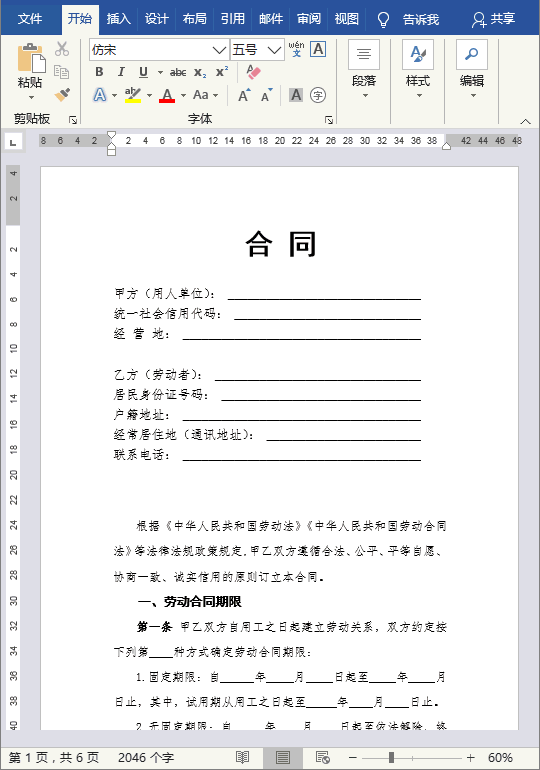
2、打印当前页面
对于长篇文档来说,里面的页面非常多,如果我们只想打印其中某页的话,可以先将光标定位到该页,然后选中「打印当前页面」即可。
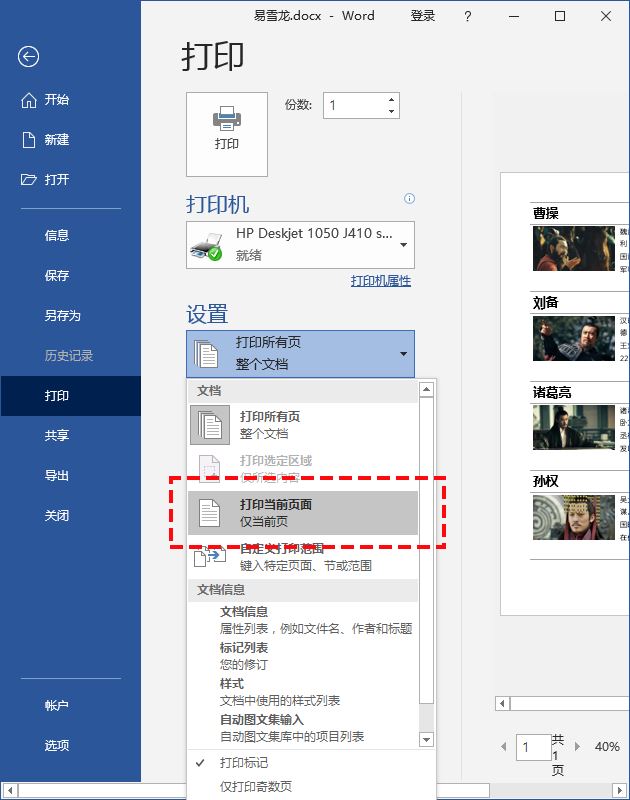
3、指定范围打印
如果只需要打印其中某些页面,比如:第 4、5、6 页,这些页面,我们可以在「页数」中输入「4-6」即可。
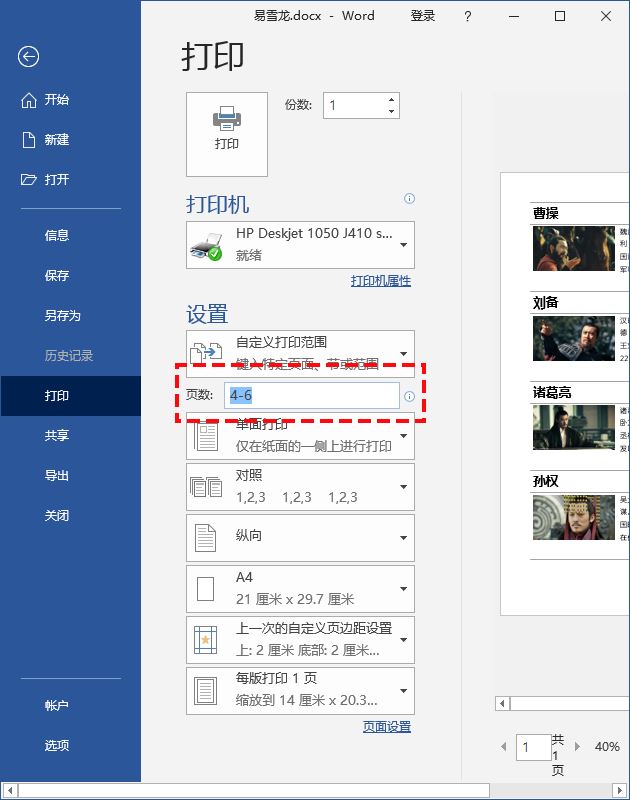
4、打印任意不连续页面
如果只需要打印其中某些单独不连续的页面时,比如:第 2、4、9 页,我们可以输入「2,4,9」。

当然,我们也可以组合使用,比如:打印第 2、6、8、9、10、11、12 页,则我们可以输入「2,6,8-12」。
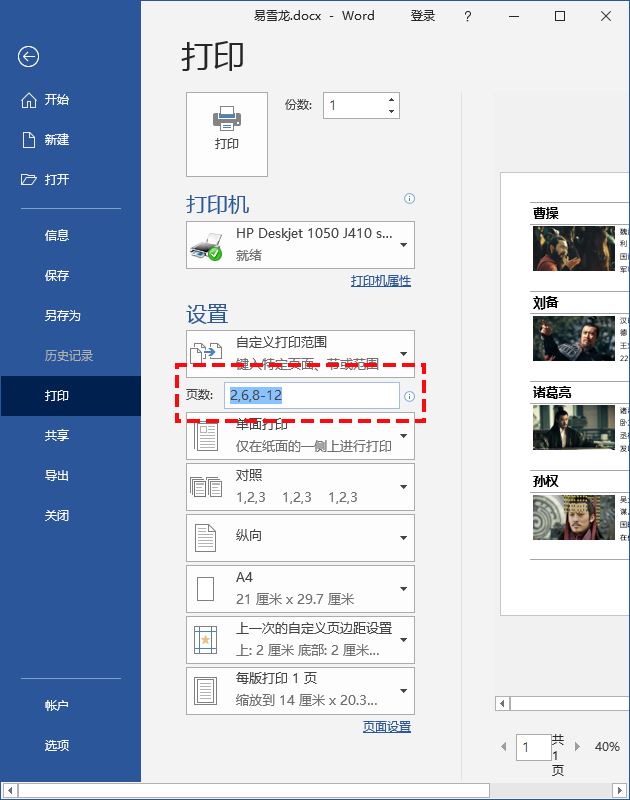
5、打印所选内容
有时候,我们不一定要打印某一页内容,或许只需要打印其中某段内容。那我们需要选中文档中需要打印的内容,然后进入「打印」-「设置」-「打印所选区域」即可。
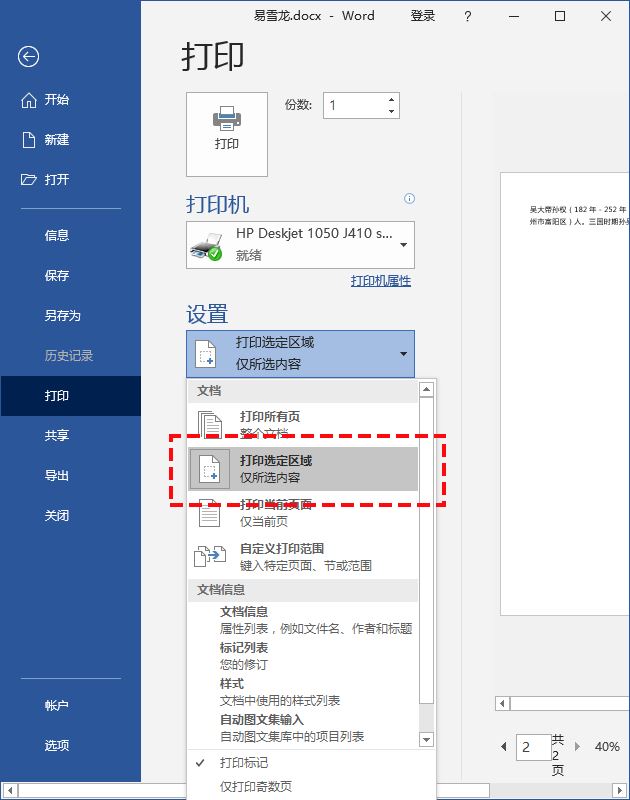
6、打印奇数页和偶数页
打印奇数页和偶数页适合于在纸张的两面打印,我们可以先打印奇数页,然后打印偶数页。
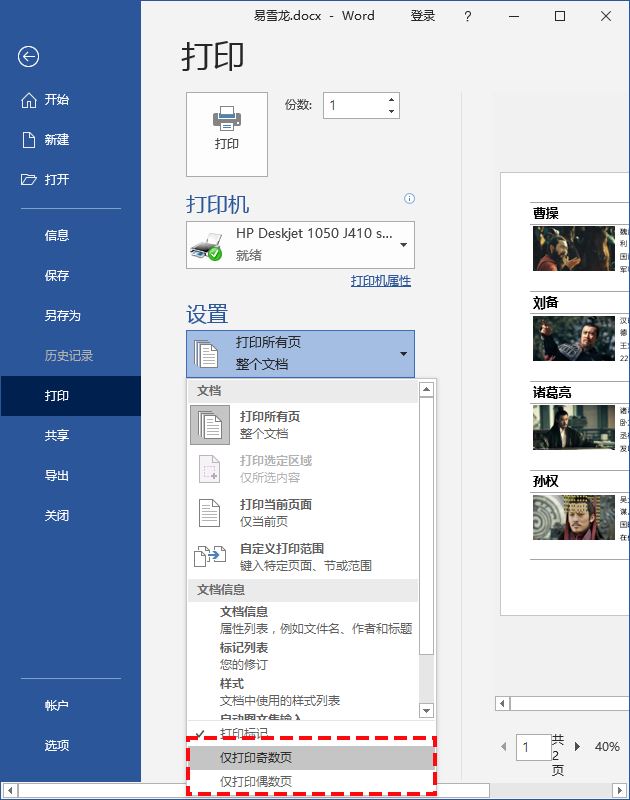
7、纵向横向打印
如果需要将纵向页面横向打印或横向页面纵向打印,我们「打印」-「设置」中选择即可。
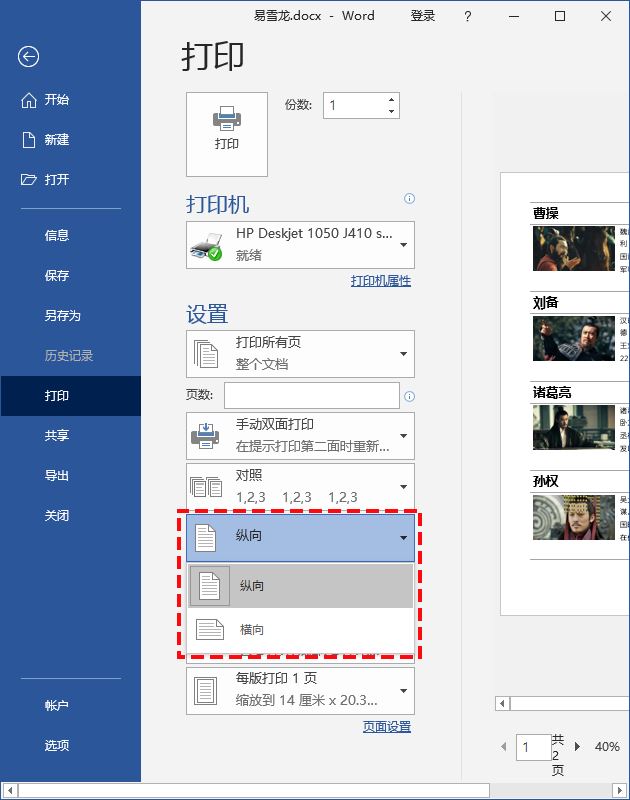
版权声明
本文来自投稿,不代表本站立场,转载请注明出处。
